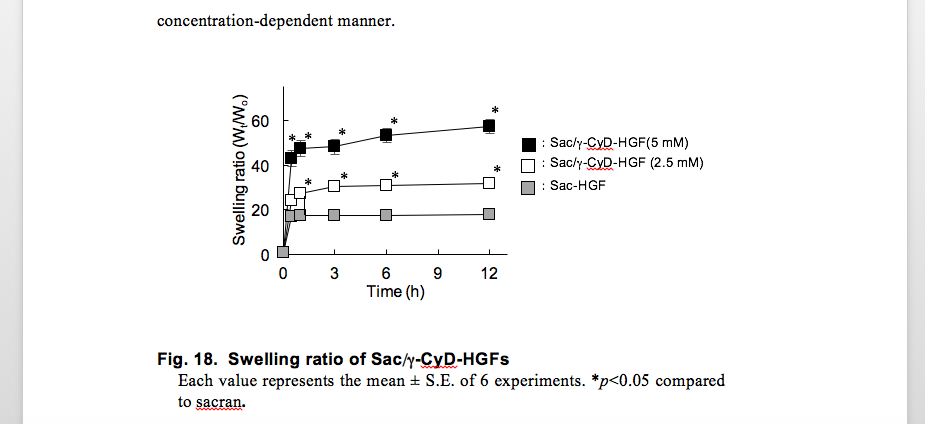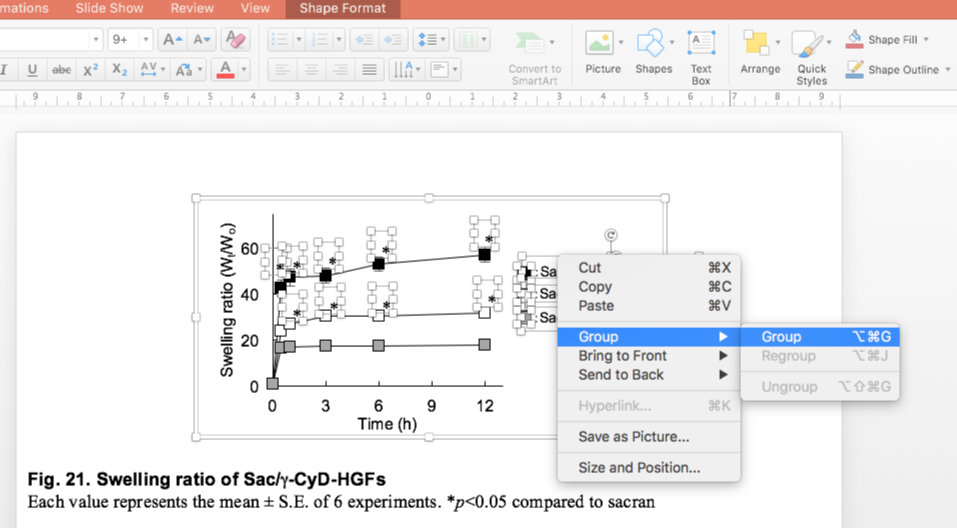Kumamoto (14/11/2016). Hal yang dianggap mudah, tetapi ternyata perlu trik khusus untuk memindahkan gambar hasil penelitian dari microsoft powerpoint ke word dengan baik tanpa konversi bentuk (save as) dan tanpa menurunkan resolusi gambar. Selain itu, tetap mudah mengatur posisi gambar sesuai yang diinginkan. Cara dibawah ini cocok untuk penulisan skripsi, tesis, atau disertasi, khusunya untuk mahasiswa/i bimbingan saya.
Mengapa gambar hasil penelitian harus di buat di powerpoint? hal ini untuk membiasakan ketika submit ke Jurnal Internasional bereputasi, dimana bentuk powerpoint dengan satu halaman satu gambar adalah format yang diterima oleh kebanyakan jurnal ilmiah. Oleh karenanya, laporan kemajuan penelitian wajib dibuat di powerpoint.
Hal yang sering dilakukan ketika memindahkan gambar adalah “copy” dari powerpoint dan “paste special” di word, nah paste disini bisa ke berbagai format, dan hal ini hendaknya ditinggalkan karena bisa merubah resolusi gambar sehingga buram ketika di print. “Paste special” diperlukan karena untuk mempermudah pengaturan posisi dari gambar dengan mengatur konfigurasi “wrap text” selanjutnya.
Cara yang paling efektif adalah dengan menggunakan fitur sederhana “group” dan “ungroup”, serta “text wrap”. Berikut adalah contohnya.
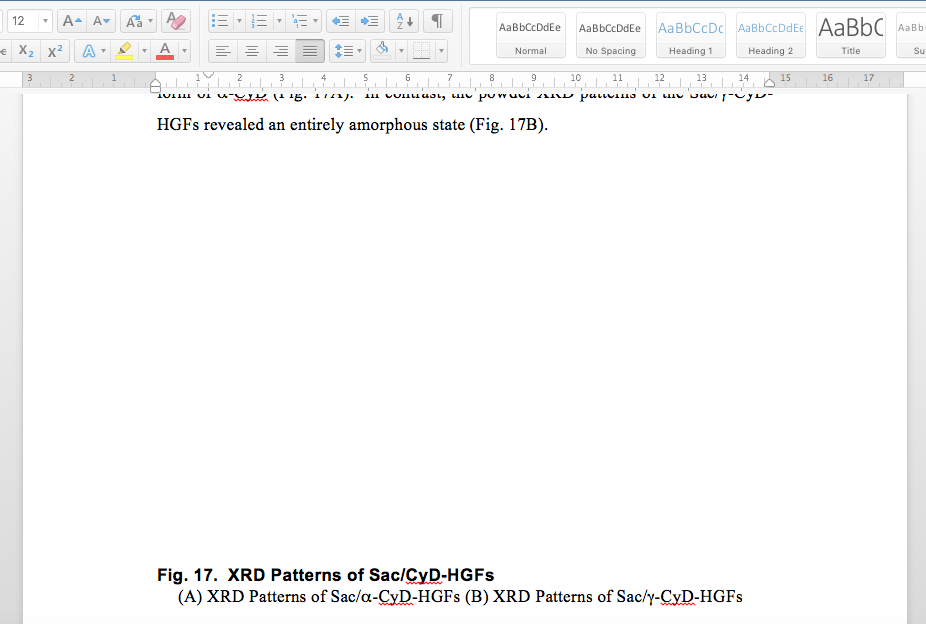
Bisa dilihat, diatas tulisan Fig.17. ada ruang untuk penempatan gambar hasil penelitian yang akan dipindahkan dari powerpoint.
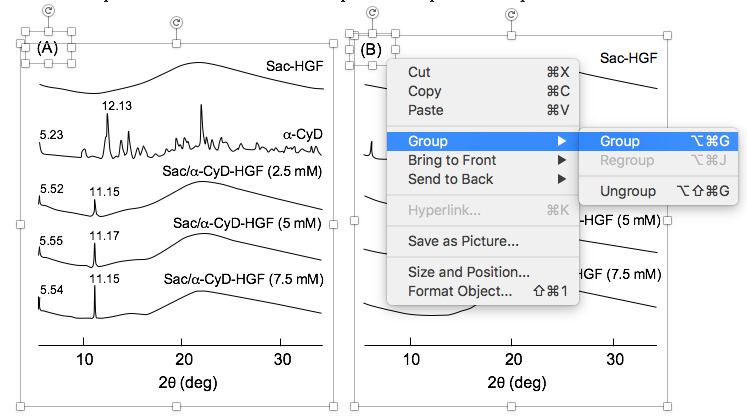
Select all, gambar yang akan dipindahkan kemudian grouping. Harap diingat, pengeditan gambar atau tata letak detil gambar hasil penelitian harus dilakukan di powerpoint, jadi di word tidak ada lagi pengeditan gambar.
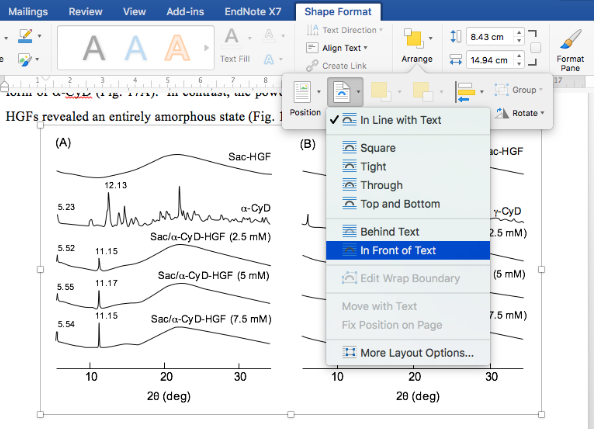
Langkah berikutnya adalah atur “wrap text”, pilih “in front of text” agar lebih mudah untuk mengaturnya. Kemudian aturlah posisi sesuai yang diinginkan.
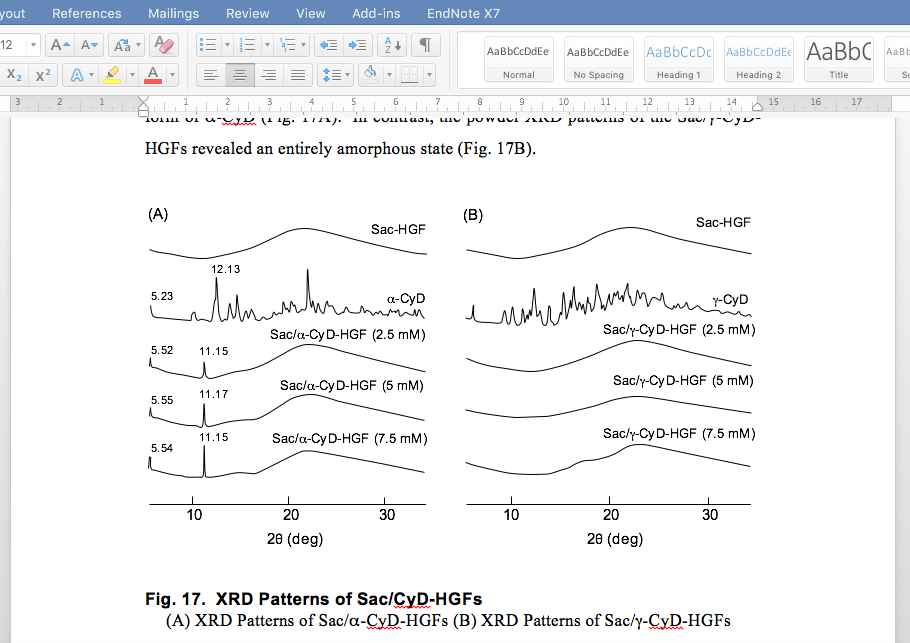
Akan timbul sedikit masalah ketika memindahkan gambar bentuk grafik. Hal yang sama seperti diatas dilakukan namun tahap terakhir ada yang sedikit berbeda untuk menghilangkan kotak pada grafiknya.
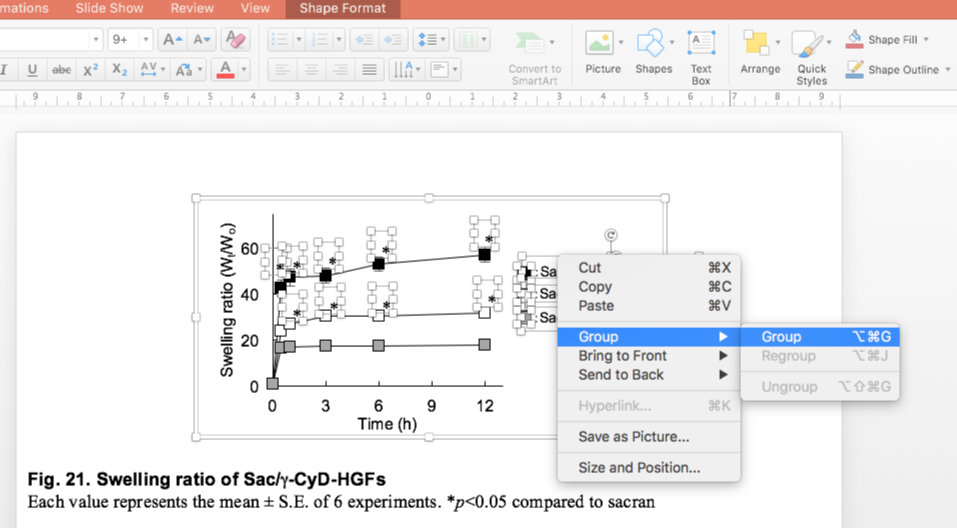
Pindahkan ke word, atur “wrap text”, kemudian “ungroup”, dan pilih “no outline” untuk menghilangkan kotak yang mengganggu.
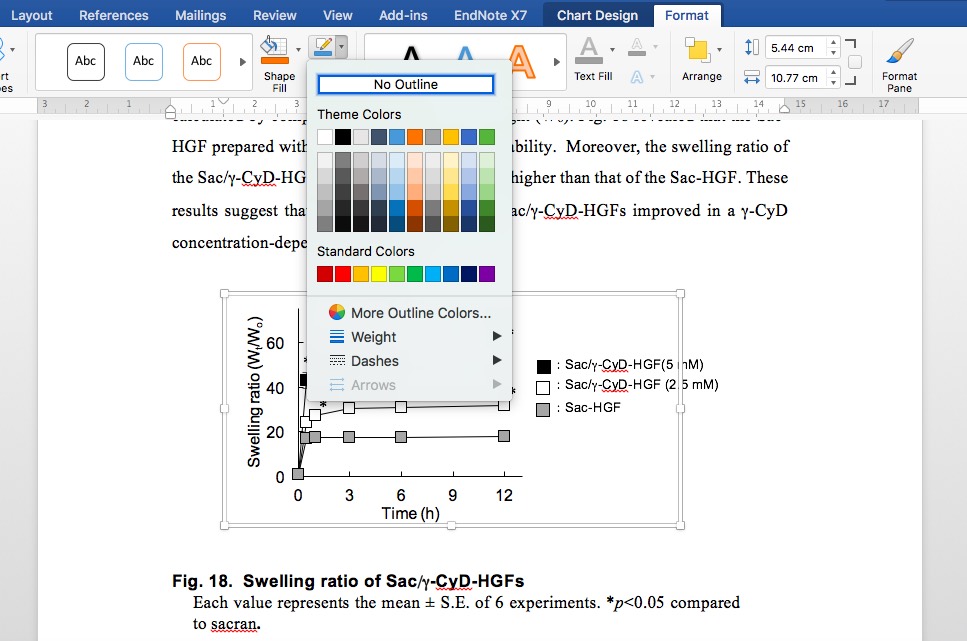
Sehingga gambar grafik akan memiliki resolusi yang sama dengan di powerpoint.